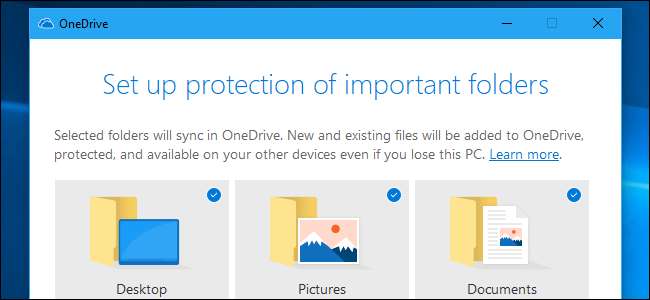
Microsoft OneDrive tilbyder nu at "beskytte" indholdet af mapperne Desktop, Documents og Pictures. Du kan bruge dine standardfillagringsmapper, og OneDrive synkroniserer dem, som om de var gemt i den almindelige OneDrive-mappe.
Denne funktion er ikke aktiveret som standard, men du kan aktivere den med et par klik. Det er en del af OneDrive-softwaren, der følger med Windows 10, men den er også tilgængelig i OneDrive til Windows 7 .
Sådan fungerer dette
Cloud-filopbevaringstjenester som OneDrive er praktiske, men der er en irriterende ting ved dem: Du skal gemme filer i din OneDrive-mappe i stedet for din standardmappe Desktop, Documents og Pictures.
Microsofts nye "Folder Protection" -funktion vil "beskytte" indholdet af mapperne Desktop, Pictures og Documents ved at synkronisere dem til din OneDrive-konto. Du kan derefter gendanne deres indhold, hvis du nogensinde mister din pc eller bare får adgang til dem på dine andre pc'er.
Hvis du aktiverer Mappebeskyttelse for en mappe på to forskellige pc'er, synkroniseres indholdet af denne mappe mellem de to pc'er. For eksempel vil OneDrive sikre, at du har de samme filer i mappen Dokumenter på alle dine pc'er, og en fil, du tilføjer til mappen Dokumenter på en pc, placeres i Dokumenter på den anden pc.
Med andre ord er det ligesom at bruge OneDrive til at synkronisere dine filer normalt, bortset fra at du får gemt filer i dine almindelige mapper.
Sådan aktiveres OneDrive-mappebeskyttelse
For at finde denne funktion skal du klikke på det skyformede OneDrive-ikon i dit meddelelsesområde, klikke på "Mere" og klikke på "Indstillinger".
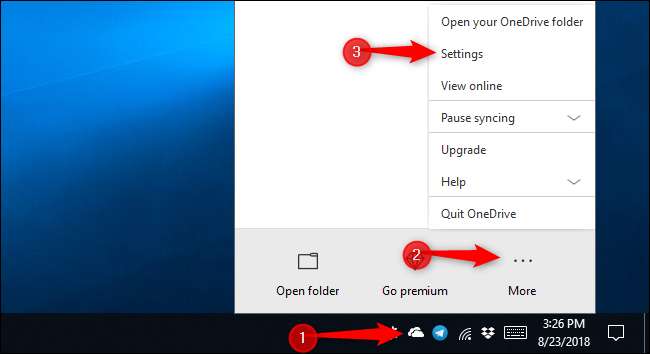
I Microsoft OneDrive-vinduet skal du skifte til fanen "Automatisk gem" og klikke på knappen "Opdater mapper".
Bemærk, at hvis du ikke kan se knappen Opdater mapper her, siger Microsoft, at din konto endnu ikke er "kvalificeret" til mappebeskyttelse. Vi er ikke sikre på, hvad der er kvalificeret, men vi ved, at Microsoft langsomt udruller denne funktion. Hvis du ikke har det endnu, skal du komme tilbage igen i den nærmeste fremtid.
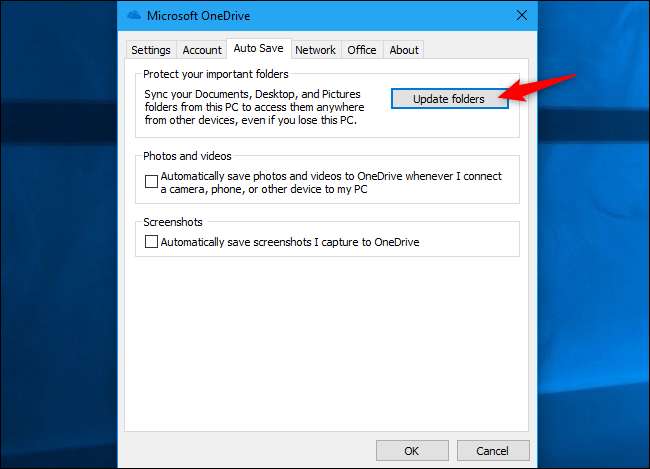
OneDrive vil bede dig om at "Opsætte beskyttelse af vigtige mapper." Vælg de mapper, du vil synkronisere med OneDrive, og klik på "Start beskyttelse" for at starte. Desværre tilbyder OneDrive kun at beskytte disse tre mapper og ikke andre indbyggede mapper som musik, downloads og videoer.
Hvis du har Microsoft Outlook installeret, kan du muligvis se en meddelelse, der siger, at OneDrive ikke kan beskytte Outlook.pst-filen, der er gemt i mappen Dokumenter. Dette er standardmappen, hvor Outlook gemmer dine PST-filer, så det er underligt, at disse Microsoft-applikationer ikke kan arbejde sammen. Det bliver du nødt til flyt din PST-fil til en anden mappe inden du kan beskytte din Dokumenter-mappe.
Du kan muligvis også se en lignende fejl, hvis du har en lokal OneNote-notesbogfil, der ikke synkroniseres med din Microsoft-konto. Du bliver nødt til at flytte OneNote-notesbogfilen til en anden mappe, før du fortsætter. Konsultere Microsofts dokumentation for den fulde liste over fejl, du kan se, og deres løsninger.
RELATEREDE: Hvor er mine Outlook PST-datafiler, og hvordan kan jeg flytte dem et andet sted?
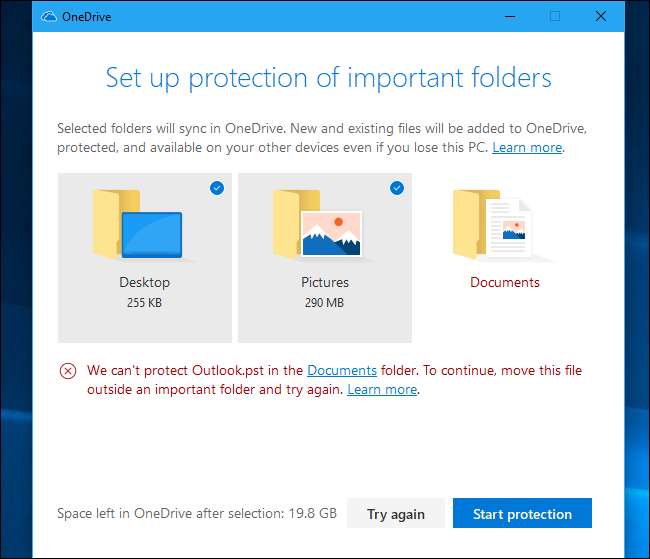
OneDrive begynder at synkronisere filerne i de mapper, du valgte. Du kan se synkroniseringsfremskridt ved at klikke på det skyformede OneDrive-ikon i dit meddelelsesområde.
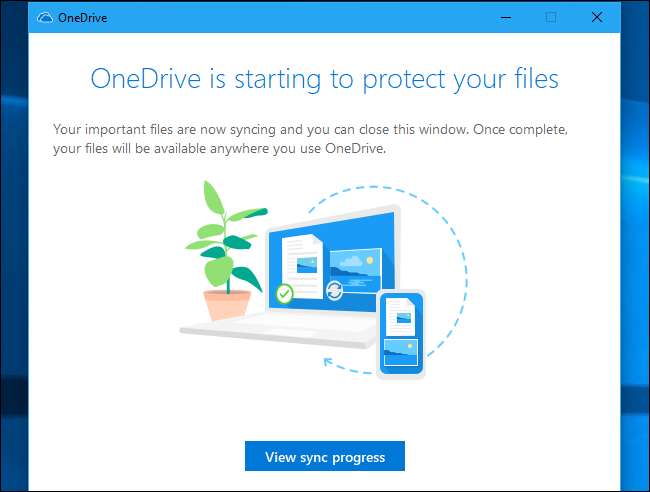
OneDrive overvåger løbende de valgte mapper og holder deres indhold synkroniseret med skyen. Filer i disse mapper har synkroniseringsstatusindikatorer, ligesom de gør, når de er gemt i selve OneDrive-mappen.
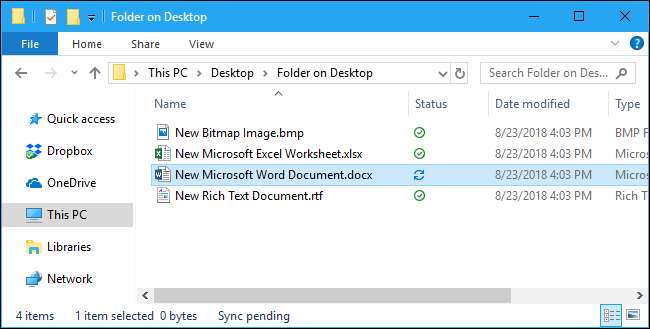
Indholdet af den mappe vil være tilgængeligt i OneDrive på andre pc'er, på nettet og i OneDrive-mobilapps. Du får vist mapperne "Desktop", "Documents" og "Pictures" i din primære OneDrive-lagringsmappe.
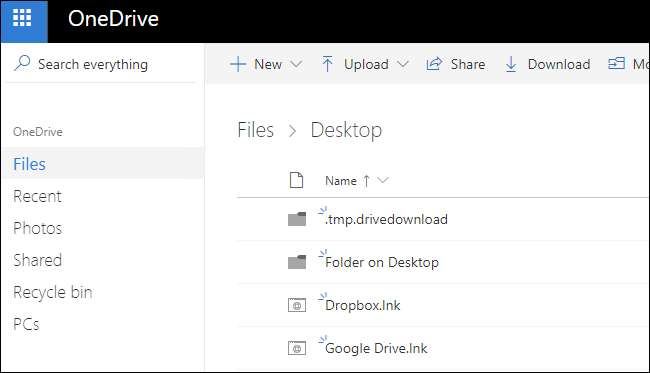
Hvis du aktiverer denne funktion på to separate pc'er, der er tilsluttet den samme konto, kombineres indholdet af deres beskyttede mapper.
Dette fører til nogle underlige opførsel. For eksempel, hvis du aktiverer Folder Protection for din Desktop-mappe på to separate pc'er med forskellige programmer installeret, synkroniseres dine skrivebordsgenveje mellem dine pc'er, og du ender med ødelagte applikationsgenveje på hver pc's skrivebord.
Dette sker, fordi OneDrive synkroniserer alt inklusive genvejsfilerne. Men disse genvejsfiler starter kun applikationer, der er installeret på den aktuelle pc. Du får vist en fejlmeddelelse, hvis det program, de er peget på, ikke findes på den aktuelle pc.
Hvis du kun aktiverer denne funktion til din Desktop-mappe på en pc, eller hvis du ikke har nogen genveje på skrivebordet, kan du ikke se et problem.
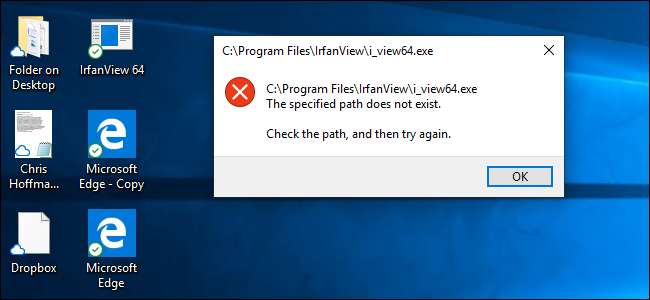
På Windows 10 bruger filer, der er synkroniseret til andre pc'er OneDrive's "Files on Demand" -funktion . De downloades først til din pc, før du dobbeltklikker på dem for at åbne dem.
RELATEREDE: Sådan bruges OneDrives filer efter behov i Windows 10's Fall Creators Update
OneDrive havde tidligere en lignende måde at synkronisere disse mapper på, men Microsoft reklamerer for Folder Protection som en ny funktion. Mappebeskyttelse har en mere brugervenlig grænseflade, og den kan også være lidt mere pålidelig under emhætten - vi ved det ikke. Avancerede brugere har altid været i stand til at gøre noget lignende ved at udnytte symbolske links , også. Men det er rart, at Microsoft gør dette lettere at opnå.







